Vous avez la possibilité d'enregistrer la dernière requête SQL exécutée. Ainsi, vous êtes certain de pouvoir retrouver cette requête ultérieurement, indépendamment de l'historique des commandes géré automatiquement dont la taille est limitée (par défaut, seules les 30 dernières requêtes sont mémorisées).
Pour enregistrer la dernière requête présente à l'écran, cliquez sur le bouton + situé en regard de l'invite Requête en haut à droite de l'écran.
La fenêtre Enregistrement des requêtes vous est proposée :
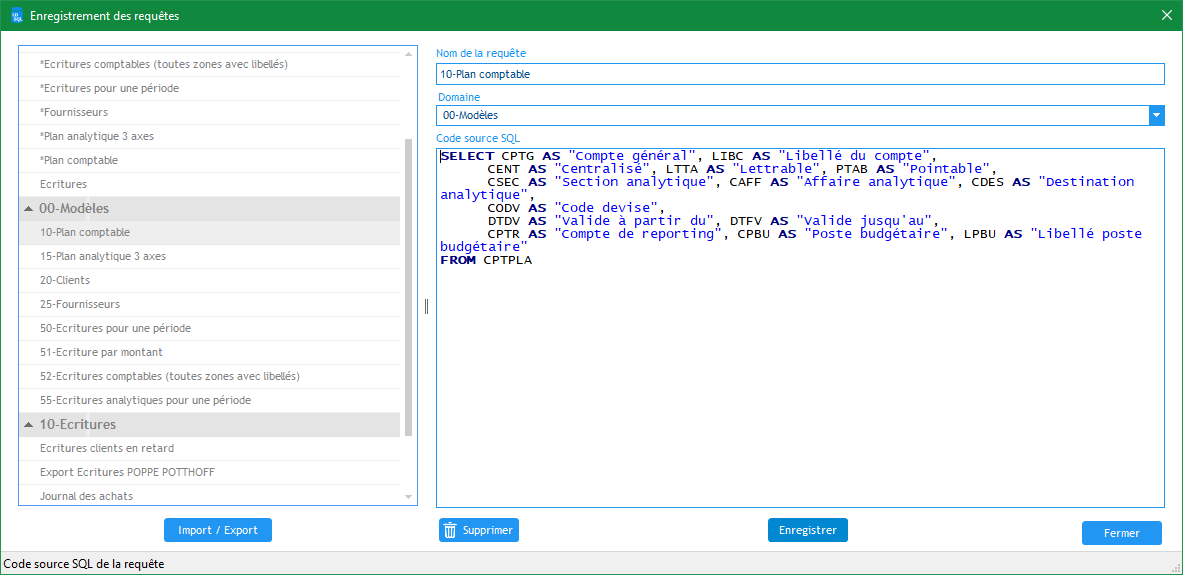
En partie gauche de cette fenêtre, vous voyez la liste de toutes les requêtes déjà enregistrées, triées par domaine (voir ci-après).
En partie gauche, vous retrouvez la dernière requête exécutée. Il suffit de lui attribuer un nom en partie haute et de cliquer sur le bouton Enregistrer pour que cette requête s'ajoute dans la partie gauche.
Si vous reprenez un nom de requête déjà existant dans la liste de gauche, il vous sera demandé de confirmer le remplacement de la requête existante.
Vous pouvez aussi classer cette requête dans un domaine. Un domaine est un simple regroupement de requêtes qui permet de les classer plus facilement quand le nombre de requêtes augmente. Pour associer une requête à un domaine, il suffit de l'indiquer en partie droite à l'invite Domaine. Vous pouvez soit sélectionner un domaine existant déjà en déroulant la liste, soit saisir un nouveau nom de domaine. Notez que vous pouvez à tout moment, par la suite, changez de domaine une requête existant déjà : il suffit de cliquer sur celle-ci en partie gauche, de changer le domaine en partie droite et de valider par le bouton Enregistrer.
Le bouton Supprimer permet d'effacer une requête ayant été préalablement enregistrée : sélectionnez la en partie gauche, puis cliquez sur le bouton Supprimer.
Pour ré-exécuter une requête ayant été préalablement enregistrée, dans la fenêtre principale, sélectionnez la requête souhaitée dans la liste déroulante Requête. proposée juste en dessous de la liste déroulante Connexion source.
La commande SQL s'affiche alors en partie haute sur l'onglet Requête. Cliquez sur le bouton Exécuter pour ré-exécuter cette commande.
Si vous avez modifié le source de la commande SQL et que vous souhaitez enregistrer cette commande modifiée en lieu et place de la commande d'origine, il faut cliquer à nouveau sur le bouton + situé en regard de l'invite Requête puis sur le bouton Enregistrer de la fenêtre d'enregistrement des requêtes.
Les requêtes sont enregistrées par famille de connexion, comme c'est le cas pour l'historique des commande.
Ces requêtes sont enregistrées dans un fichier nommé LDSQL Requêtes.ini situé dans le répertoire partagé défini dans les préférences, ou à défaut dans le répertoire des programmes de LDSQL (en principe, C:\Ldsystem\Program\LDSQL).
Dans ce fichier, chaque requête est enregistrée sous la forme :
<Nom requête>=<Source de la commande SQL>
Dans le source de la commande, les retours lignes sont remplacés par une marque <RC> de façon à ce que l'ensemble de la commande SQL tienne sur une seule ligne.
LDSQL est livré avec quelques requêtes « modèles » pour les progiciels LDCompta et LDPaye. Celles-ci sont livrées dans un fichier nommé LDSQL Requêtes modèles.ini situé dans le répertoire des programmes de LDSQL (en principe, C:\Ldsystem\Program\LDSQL). A chaque lancement de LDSQL, toute requête présente dans ce fichier et non encore présente dans le fichier nommé LDSQL Requêtes.ini est automatiquement créée.
Depuis la fenêtre de mise à jour des requêtes, le bouton Import / Export permet d'accéder à une fenêtre où l'on peut très facilement importer ou exporter des requêtes.
Ainsi, on peut « préparer » une requête SQL un peu complexe sur un poste de travail donné, puis l'exporter une fois que celle-ci est au point. L'export crée un fichier d'export portant l'extension .ldsql.
On peut ensuite transmettre ce fichier à une autre personne, par mail par exemple, qui l'importera dans LDSQL sur son poste de travail par cette même fenêtre d'import-export.
Quand on ouvre cette fenêtre d'import-export,